インスタグラムで「フォローを外されたくないけど、相手に投稿は見て欲しくない(非表示にしたい)」というケースについての解説です。
フォロワーに自分の投稿を非表示にする方法や、投稿をタイムラインに表示しない方法について説明します。また、ブロックとミュートの違いや注意点、その他の便利機能についても解説します。

目次
【インスタグラム】フォロー外さずに自分の投稿を非表示にできる?
 自分のフォローを外されずに、それでいて投稿は非表示にしたい(見せたくない)という場合に、考えられるケースは2つです。
自分のフォローを外されずに、それでいて投稿は非表示にしたい(見せたくない)という場合に、考えられるケースは2つです。
一つは、相手に自分の投稿を非表示にしたい(フォロワーだけど見せたくない)という場合。
もう一つは、自分のタイムラインで、フォローしている人の投稿を見たくない(けどフォローを外すのも気まずい)という場合です。それぞれ説明します。
相手に自分の投稿を非表示にしたい場合
自分のアカウントをフォローしてくれている人(フォロワー)に対して、日々の投稿を見せたくない場合があります。
手っ取り早いのは、フォローを外してもらうか、こちらからブロックすれば投稿は非表示になりますが、それはしなくない、というケース。
インスタのフィード(通常投稿)には、相手によって表示/非表示を切り替える機能がありません。見せたくない投稿は「アーカイブ」にする方法があります。
自分のタイムラインに表示させたくない場合
今度は反対のケース、つまり「自分がフォローをしているけど、相手の投稿を見たくない(タイムラインに表示させたくない)という場合もあるかもしれません。
これをクリアする方法は簡単で、相手を「ミュート」にすればいいのです。ミュートすれば、「フォローはしているけど非表示」という状態にできます。
フォローは外させず、自分の投稿を非表示にしたい
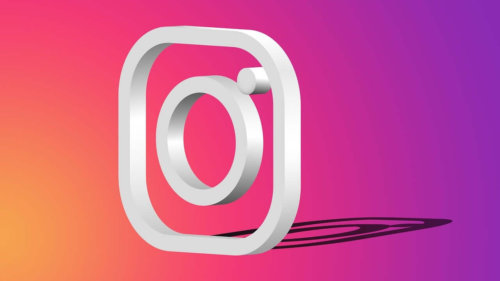
インスタのフォロワーは減らしたくないけど、見せたくない投稿がある。そんな場合には、「アーカイブ機能」を活用しましょう。
投稿をアーカイブすることで、ギャラリーからは消去され、フォロワーでも見ることができなくなります。これならフォローを外さずに非表示にできます。
投稿を「アーカイブ」にする方法
アーカイブは、投稿前の「下書き」のような状態です。アーカイブは他の人には表示されません。
投稿をアーカイブにする手順は以下です。
投稿画面の上部のメニュー(···)を選択→アーカイブを選択
アーカイブにすると、自分以外の全員がその投稿を見れなくなります。フォロワーの中の特定ユーザーだけに非表示にする方法は、インスタのフィード(通常投稿)にはありません。
ストーリーズは公開する相手を選ぶことが可能
ストーリーズには、「相手によって投稿を表示/非表示にする機能」があります。
フィード(通常投稿)は見せるけど、よりプライベートな投稿は親しい相手にしか見せたくない、といった場合にはストーリーズを非表示にすることが可能です。
ただ、これができるのはストーリーズだけで、フィードはできません。通常投稿は、あなたのフォロワー全員に対して表示されています。
【インスタグラム】投稿非表示に関するFAQ

投稿の表示/非表示に関して、上記以外のよくある疑問をFAQ形式でまとめてみました。
アカウント制限、鍵垢(非公開アカウント)、そしてミュートとブロックの違いについて解説します。
アカウント制限で自分の投稿は非表示にできる?
結論から言うと、アカウントを制限しても自分の投稿の閲覧を制限することはできません。
インスタグラムではアカウントの制限という機能があります。制限すれば、ログインの状況を見せないようにしたり、メッセージリクエストを受け付けないようにもできます。しかし、自分の投稿の表示の制御はできないのです。
鍵垢(非公開アカウント)にした場合は?
結論から言うと、鍵垢を作っても、鍵垢作成以前のフォローワーには自分の投稿を見られてしまうので、閲覧制限はできないと考えておいた方がよいでしょう。
なお、鍵垢でアカウントを非公開にすると、フォローワー以外のユーザーには自分の投稿を非表示とできることは覚えておくと便利です。
ブロックするとフォロワーはどうなる?
フォローしている人をブロックしてしまうと、フォローも同時に外れてしまいます。フォローを外さずにというわけにはいきません。
フォローが外れたことはバレませんが、ブロックしたことは簡単にばれてしまう可能性が高いので注意が必要です。
ブロックとミュートの違い
インスタで投稿を非表示させる方法には「ブロック」と「ミュート」があります。
2つの違いは「完全遮断」か「ただの非表示」かということです。
ブロックは、そのアカウントとの直接的なやり取りをすべて遮断します。ブロックしたアカウントは、あなたのプロフィールや投稿を見ることができなくなります。
一方ミュートは、特定アカウントの投稿やストーリーをタイムラインで非表示にする機能です。ミュートされたユーザーには通知されません。
ブロックは迷惑行為への対応など、ミュートは一時的な非表示という違いです。
【インスタグラム】ブロックに関する注意点

インスタグラムのブロック機能は、相手とのやり取りを完全に遮断する方法です。嫌がらせなどの迷惑行為をしてくるアカウントに対して有効な手段ですが、多用するのは推奨できません。
投稿の非表示だけではなくDMなどのメッセージ機能も遮断されること、ブロックを解除して再フォローする場合には相手の承認が必要になる場合があることもあります。
使い方を理解しておかないと、トラブルとなるリスクもあるので、ブロックする際には注意しましょう。
注意点①プロフィール画面を見られるとバレる
ブロックの通知はされませんが、プロフィール画面を見にいくことでバレます。
ブロックされた相手が、自分のプロフィールページにアクセスしようとすると見られなくなっています。そのため、プロフィール画面から、自分がブロックされたことを推測することが可能です。
注意点②ブロックを解除した場合再フォローが必要
ブロックすると、フォローを外さずにいるということは無理で、フォローも解除されてしまいます。そして、ブロックを解除してもフォローは復活しません。このため、フォローしたい場合は、改めてフォローする必要があります。
非公開アカウントであった場合は、再度、フォロー申請が必要になりますので、ブロックしたことがばれるきっかけになりかねません。
注意点③DMも既読がつかなくなる
ブロックしたことにより、DMも届かなくなります。これは、相手から見れば、DMを送ったのに、いつまでたっても既読にならないことを意味します。
既読にならないことを不審に思ってプロフィール画面にアクセスすることでブロックしていることがばれてしまいます。
【インスタグラム】投稿を見られたくないケース

この記事では自分のフォロワーに対して「フォローは外されたくないけど、(特定またはすべての)投稿は見られたくない」という場合の方法を紹介しています。
インスタグラムは基本的に、他のユーザーにも見てもらいたい写真や動画などを投稿します。しかし中には、他の人に見られたくない投稿もあるかもしれません。
ここでは、以下の2つのケースを想定しています。
①自分専用(思い出用)アカウント
一つは「自分専用のアカウント」として使っているケースです。
中には、インスタグラムを「思い出を保存するアルバム」として使っている人もいるようです。Googleフォトのような使い方と言えるでしょう。
投稿を人に見せたくない場合は、「アーカイブ」としてして非公開とすることで、他の人には見えなくすることが可能です。
②特定の「見られたくない相手」がいる場合
基本的にはみんなに投稿を見てもらいたいけど、見て欲しくない人がいるケースもあるでしょう。
特定の「見られなくない相手」がいる場合には、フィード(通常投稿)で対応することはできません。
ストーリーズ(24時間で消える投稿)には、相手によって表示/非表示を切り替える機能がありますが、フィードにはありません。
どうしても見られたくない投稿は、「アーカイブ」にしましょう。
知っておくと便利!インスタグラムの便利技

以下に、インスタグラムを利用する際の便利技を紹介します。マスターすれば、いざという時などに役に立ちます。ぜひ、覚えてください。
便利技①ミュート機能で見たくない投稿を非表示にする
インスタグラムでフォローしては見たものの、もうその投稿には興味がなくなったということがあるでしょう。フォローを止めてしまうと、相手に知られてしまい、気まずい関係になってしまうこともあり得ます。
できればフォローを外さずに投稿は見ないようにしたいと思うでしょう。そんな時は、ミュート機能が便利です。ミュートすると、その人の投稿は、フォローを外さずにとどめても、非表示になります。
便利技②お知らせ機能で見逃しを防止する
お気に入りのユーザーの投稿を見逃したくない場合は、お知らせ機能をONにしましょう。お知らせ機能では、投稿が届くと、プッシュ通知・SMS・メールのいずれかで、着信を知らせてくれます。
デフォルトでは、プッシュ通知になっていますので、プロフィール画面で切り替えることができます。
便利技③「いいね」した投稿をまとめてチェックする
お気に入りの写真にはいいね!を送りますが、しばらくすると、どの写真いいいね!を送ったか忘れてしまうことも。
インスタグラムでは、プロフィール画面から以下の手順で、いいね!を送った写真の一覧を見ることができます。また、一覧からいいね!を取り消すこともできます。
プロフィール画面を開く→設定を選択→アクティビティを選択→インタラクションを選択→いいね!を選択
便利技④保存フォルダを使ってお気に入りの投稿を管理する
インスタグラムでは、投稿内容をフォルダーを作成して保存することができます。写真の場合は、インスタグラム内で管理され、スマホのアルバムには反映されません。サブフォルダーも作成できますので、管理しやすいフォルダー構成で投稿を保存できます。
まとめ
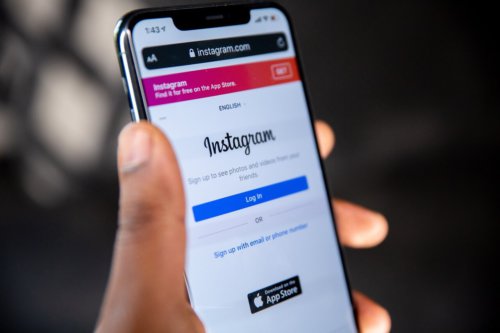
インスタグラムで投稿を非表示にさせる方法について紹介しました。
相手にフォローを外させず、それでいて投稿を表示させたくない場合にフィード(通常投稿)では対応できません。その場合にはストーリーズで投稿すれば、相手によって表示/非表示を切り替えることが可能です。
アーカイブにすると、すべての人が見られなくなる(下書きに保存する)機能です。
自分が見たくない相手(でもフォローは外したくない)がいる場合はミュート機能を活用しましょう。




